
మీరు లాజిటెక్ G533 గేమింగ్ హెడ్సెట్ని ఉపయోగిస్తున్నారు కానీ మైక్రోఫోన్ పని చేయడం లేదని గుర్తించారా? ఈ రకమైన సమస్య చాలా బాధించేది, కానీ అదృష్టవశాత్తూ దీనిని పరిష్కరించడం కష్టం కాదు. చాలా మంది విండోస్ యూజర్లు తమ లాజిటెక్ G533 మైక్ తిరిగి పని చేయడంలో సహాయపడే 4 సాధారణ పరిష్కారాలు ఇక్కడ ఉన్నాయి. తనిఖీ చేయండి మరియు వాటిని ఒకసారి ప్రయత్నించండి!
- క్లిక్ చేయండి ప్రారంభించండి బటన్. అప్పుడు, టైప్ చేయండి నియంత్రణ ప్యానెల్ శోధన పెట్టెలో మరియు క్లిక్ చేయండి నియంత్రణ ప్యానెల్ .
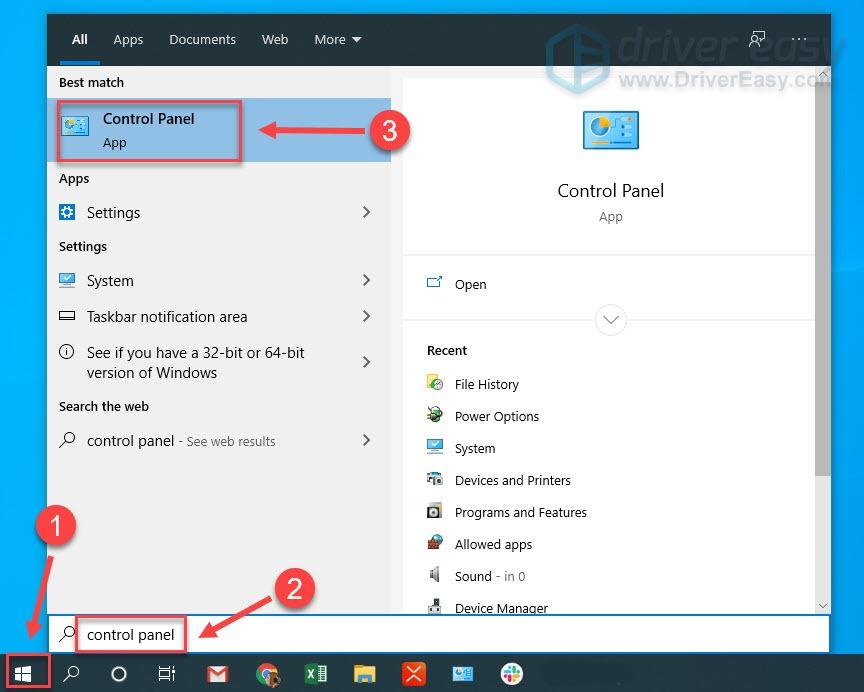
- ఎంచుకోండి చిన్న చిహ్నాలు పక్కన ఉన్న డ్రాప్-డౌన్ మెను నుండి ద్వారా వీక్షించండి . అప్పుడు, క్లిక్ చేయండి ధ్వని .
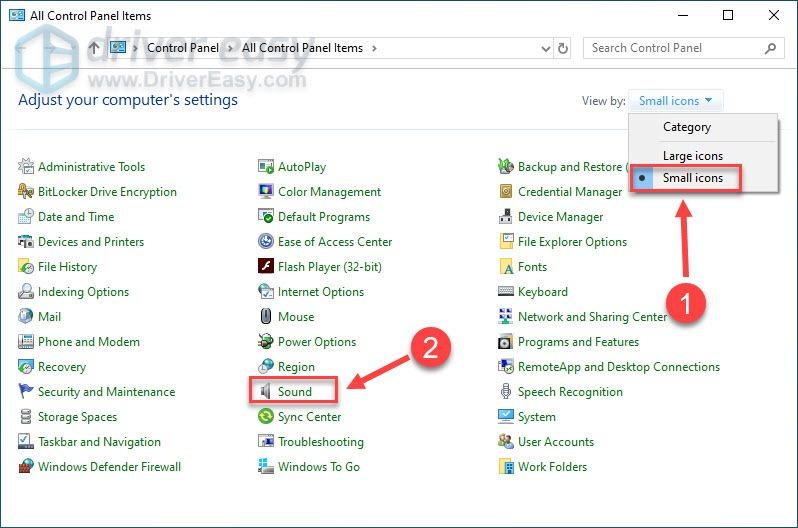
- క్లిక్ చేయండి రికార్డింగ్ ట్యాబ్. అప్పుడు, ఏదైనా ఖాళీ ప్రదేశంపై కుడి-క్లిక్ చేసి, టిక్ చేయండి నిలిపివేయబడిన పరికరాలను చూపు .
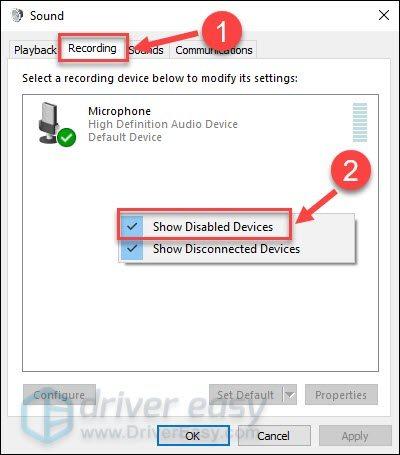
- మీ లాజిటెక్ G533 మైక్రోఫోన్ నిలిపివేయబడితే, దానిపై కుడి క్లిక్ చేసి, క్లిక్ చేయండి ప్రారంభించు .
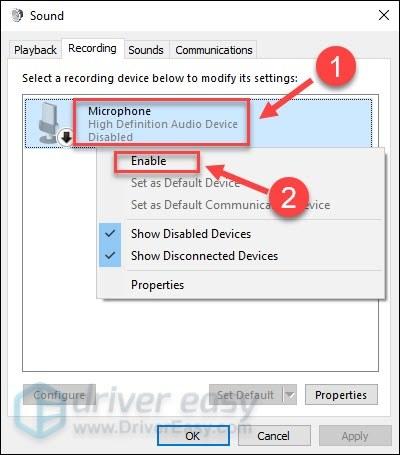
- మైక్రోఫోన్ డిఫాల్ట్ పరికరంగా సెట్ చేయబడిందని నిర్ధారించుకోండి. కాకపోతే, దాన్ని క్లిక్ చేసి క్లిక్ చేయండి డిఫాల్ట్గా సెట్ చేయండి .

- మీ మైక్రోఫోన్పై కుడి-క్లిక్ చేసి, క్లిక్ చేయండి లక్షణాలు .
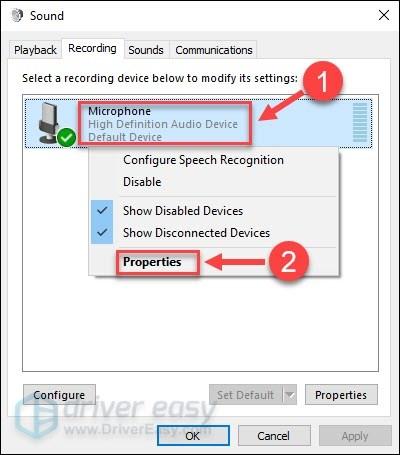
- ఎంచుకోండి స్థాయిలు ట్యాబ్. మైక్రోఫోన్ మ్యూట్ చేయబడితే, క్లిక్ చేయండి స్పీకర్ చిహ్నం దాన్ని అన్మ్యూట్ చేయడానికి.
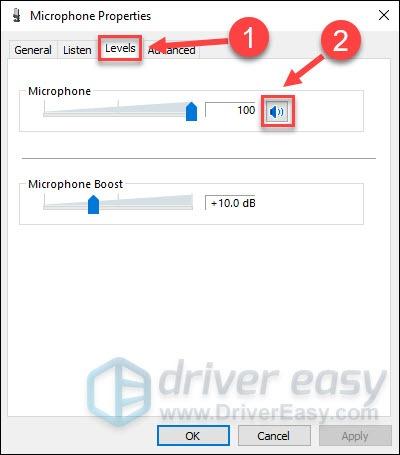
- వాల్యూమ్ను పెంచడానికి మైక్రోఫోన్ కింద స్లయిడర్ను ఎడమవైపుకి లాగండి. అప్పుడు, క్లిక్ చేయండి అలాగే .
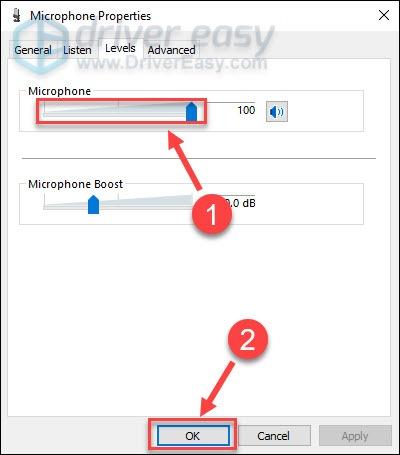
- డ్రైవర్ ఈజీని రన్ చేసి, క్లిక్ చేయండి ఇప్పుడు స్కాన్ చేయండి బటన్. డ్రైవర్ ఈజీ మీ కంప్యూటర్ని స్కాన్ చేస్తుంది మరియు ఏదైనా సమస్య ఉన్న డ్రైవర్లను గుర్తిస్తుంది.
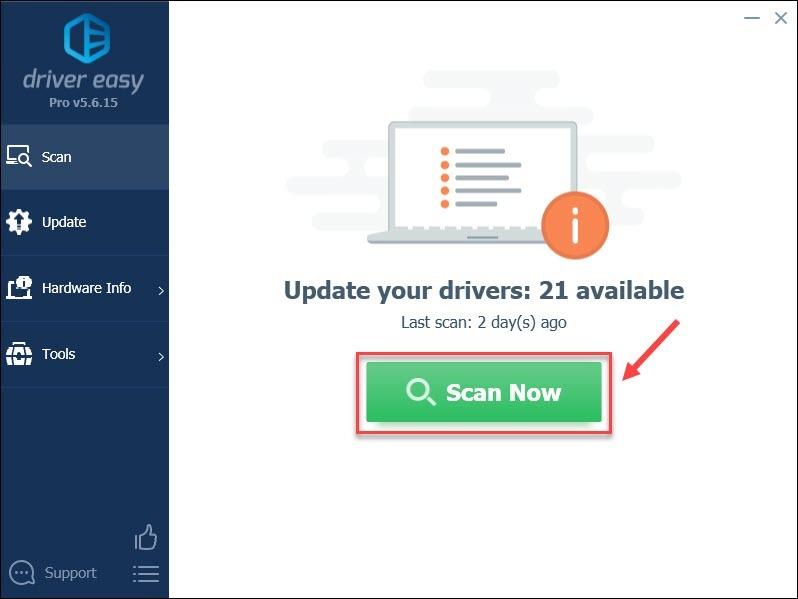
- క్లిక్ చేయండి నవీకరించు ఫ్లాగ్ చేసిన పక్కన బటన్ లాజిటెక్ G533 డ్రైవర్ ఆ డ్రైవర్ యొక్క సరైన సంస్కరణను స్వయంచాలకంగా డౌన్లోడ్ చేయడానికి, మీరు దీన్ని మాన్యువల్గా ఇన్స్టాల్ చేయవచ్చు (మీరు దీన్ని ఉచిత సంస్కరణతో చేయవచ్చు).
లేదా క్లిక్ చేయండి అన్నీ నవీకరించండి యొక్క సరైన సంస్కరణను స్వయంచాలకంగా డౌన్లోడ్ చేసి, ఇన్స్టాల్ చేయడానికి అన్ని మీ సిస్టమ్లో తప్పిపోయిన లేదా గడువు ముగిసిన డ్రైవర్లు. (దీనికి ఇది అవసరం ప్రో వెర్షన్ - మీరు క్లిక్ చేసినప్పుడు అప్గ్రేడ్ చేయమని మీరు ప్రాంప్ట్ చేయబడతారు అన్నీ నవీకరించండి .)
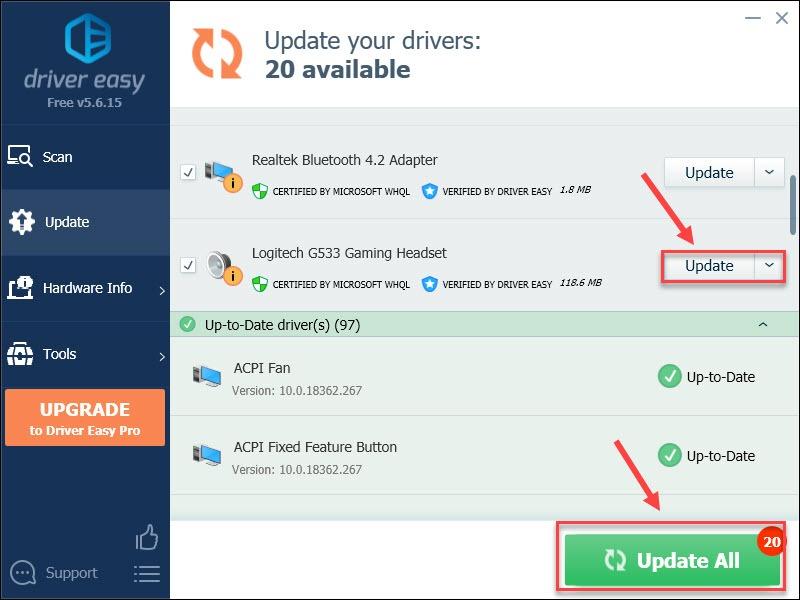
- మీ కీబోర్డ్లో, నొక్కండి విండోస్ లోగో కీ మరియు ఆర్ అదే సమయంలో రన్ బాక్స్ను పిలవడానికి.
- టైప్ చేయండి appwiz.cpl ఫీల్డ్లో మరియు క్లిక్ చేయండి అలాగే .
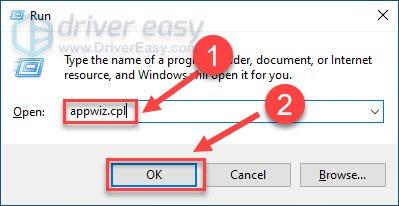
- క్లిక్ చేయండి లాజిటెక్ గేమింగ్ సాఫ్ట్వేర్ మరియు క్లిక్ చేయండి అన్ఇన్స్టాల్/మార్చు .
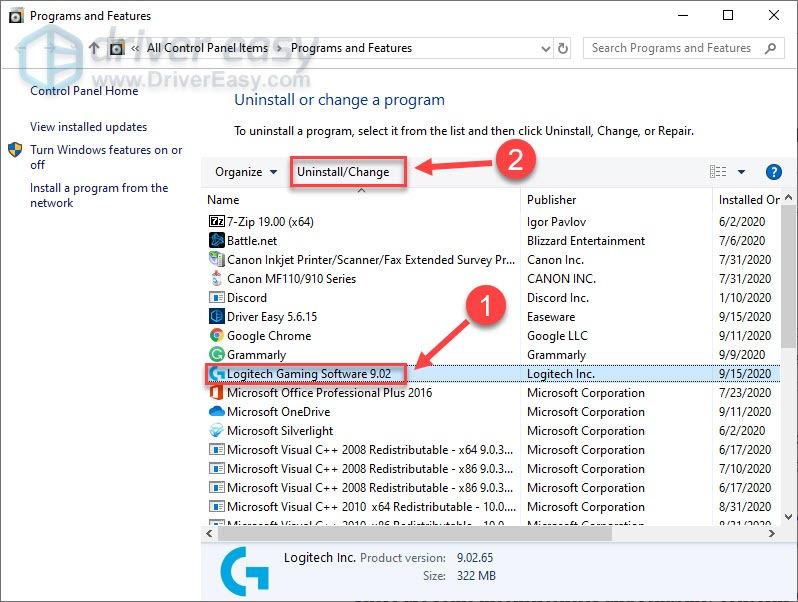
- ప్రోగ్రామ్ను పూర్తిగా అన్ఇన్స్టాల్ చేయడానికి ఆన్-స్క్రీన్ సూచనలను అనుసరించండి.
- వెళ్ళండి లాజిటెక్ మద్దతు వెబ్సైట్ . ఆపై మీ ఆపరేటింగ్ సిస్టమ్కు సరిపోయే లాజిటెక్ గేమింగ్ సాఫ్ట్వేర్ యొక్క తాజా వెర్షన్ను కనుగొని క్లిక్ చేయండి ఇపుడు డౌన్లోడ్ చేసుకోండి .
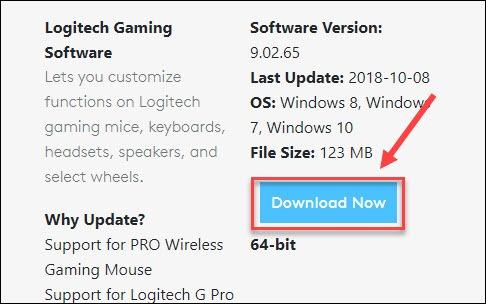
- మీరు డౌన్లోడ్ పూర్తి చేసిన తర్వాత, డౌన్లోడ్ చేసిన ఫైల్పై డబుల్ క్లిక్ చేసి, సాఫ్ట్వేర్ను ఇన్స్టాల్ చేయడానికి విజార్డ్ని అనుసరించండి.
- మీ కీబోర్డ్లో, నొక్కండి విండోస్ లోగో కీ మరియు I అదే సమయంలో Windows సెట్టింగ్ల మెనుని నమోదు చేయండి.
- క్లిక్ చేయండి గోప్యత .
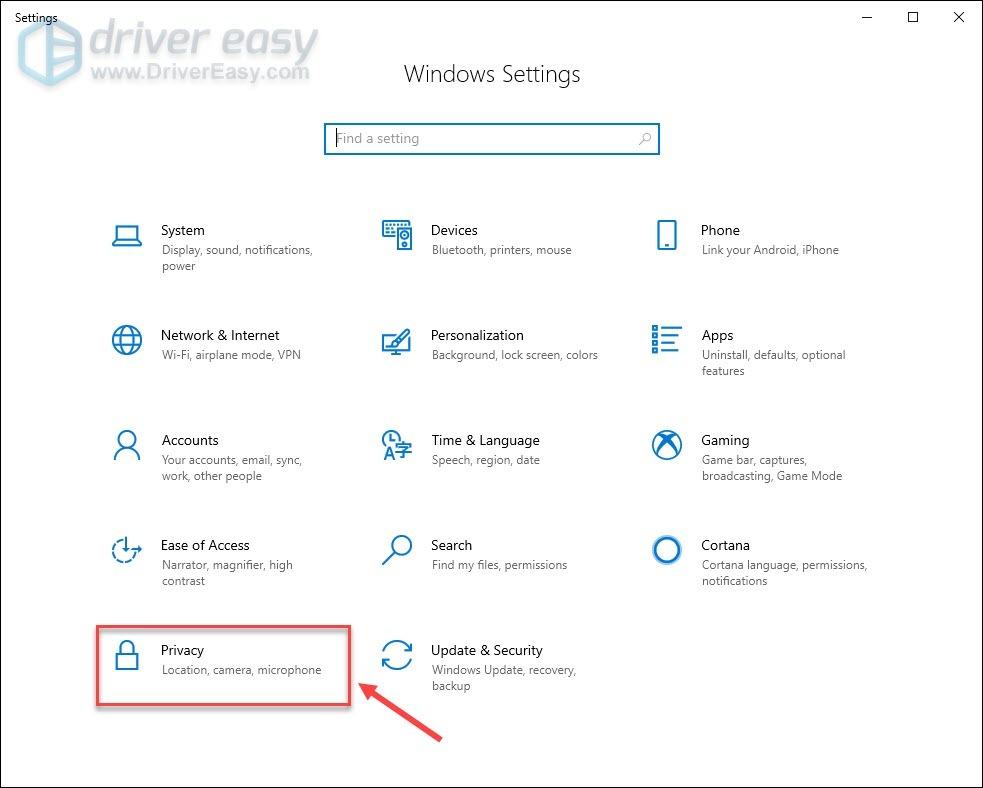
- క్లిక్ చేయండి మైక్రోఫోన్ ఎడమ పేన్ మీద. అప్పుడు, క్లిక్ చేయండి మార్చండి బటన్, మరియు ఈ పరికరం కోసం మైక్రోఫోన్ యాక్సెస్ ఉందని నిర్ధారించుకోండి పై .
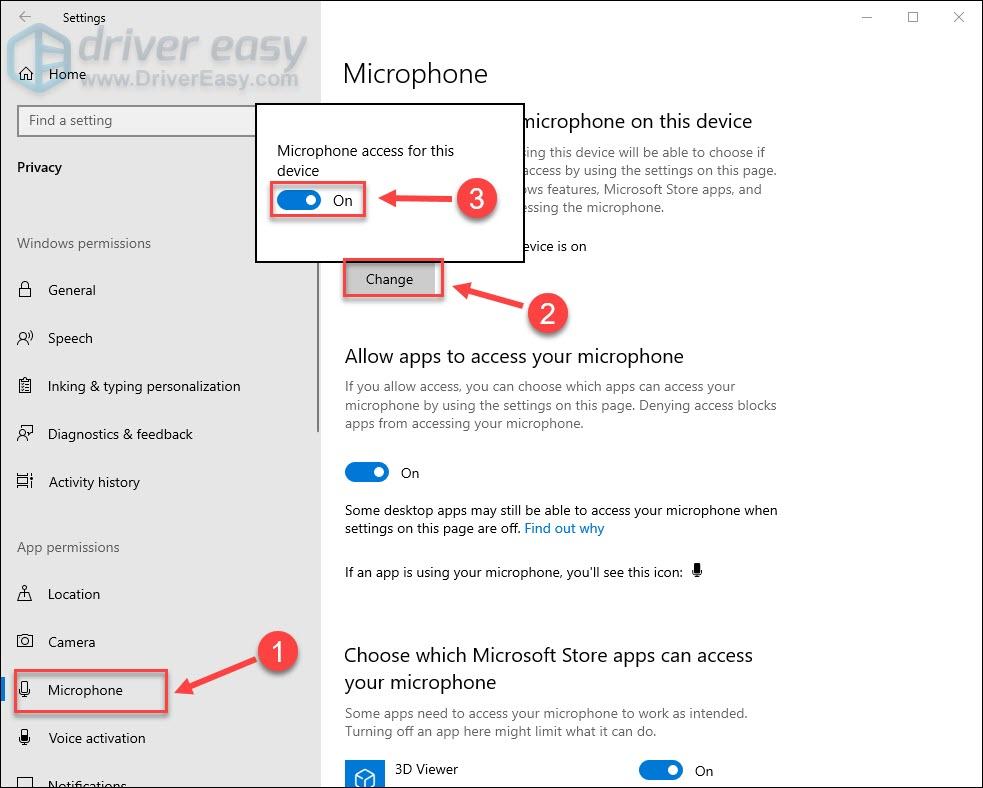
- నిర్ధారించుకోండి మీ మైక్రోఫోన్ని యాక్సెస్ చేయడానికి యాప్లను అనుమతించండి తిరిగింది పై .
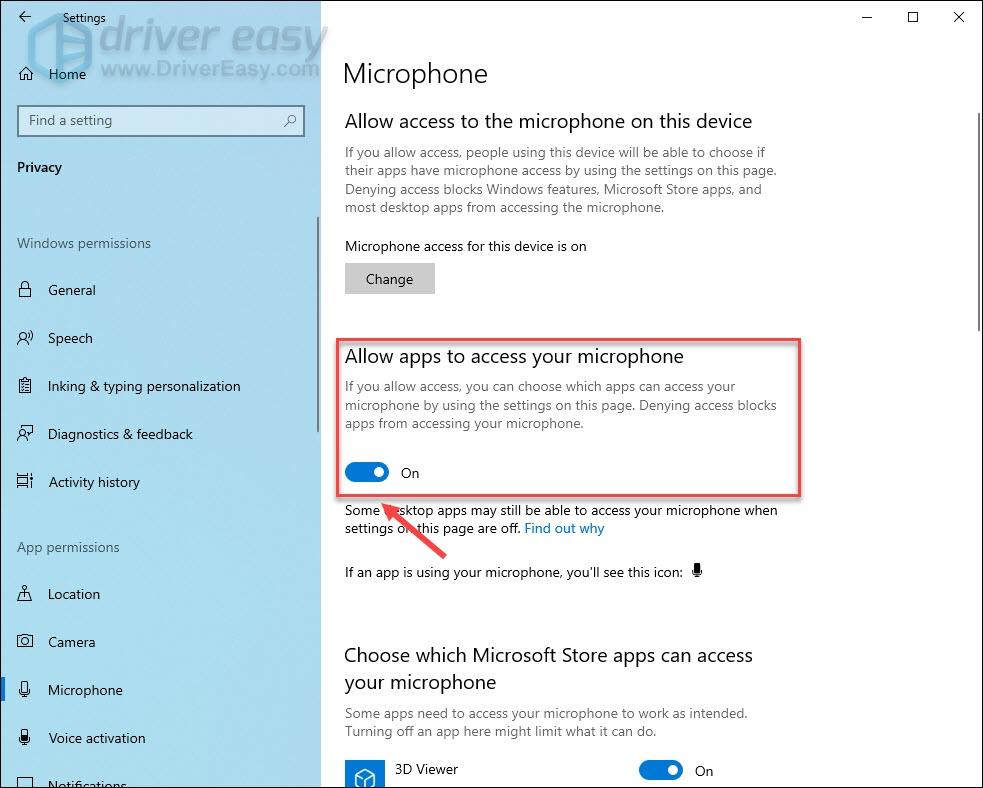
పరిష్కరించండి 1 - మీ మైక్రోఫోన్ సెట్టింగ్లను తనిఖీ చేయండి
మీ లాజిటెక్ G533 మైక్రోఫోన్ పని చేయని సమస్యను పరిష్కరించడానికి, మీరు ముందుగా అది మీ PCలో సరిగ్గా కాన్ఫిగర్ చేయబడిందని నిర్ధారించుకోవాలి.
ఇప్పుడు మీ లాజిటెక్ G533 హెడ్సెట్ మైక్రోఫోన్ డిఫాల్ట్ పరికరంగా సెట్ చేయబడింది మరియు నిలిపివేయబడలేదు లేదా మ్యూట్ చేయబడదు, ఇది ఊహించిన విధంగా పని చేస్తుంది. కాకపోతే, మీ కోసం మేము దిగువన మరిన్ని పరిష్కారాలను పొందాము.
ఫిక్స్ 2 - మీ ఆడియో డ్రైవర్ను నవీకరించండి
మీరు తప్పు ఆడియో డ్రైవర్ని ఉపయోగిస్తుంటే లేదా అది గడువు ముగిసినట్లయితే, లాజిటెక్ G533 హెడ్సెట్ మైక్రోఫోన్ సరిగ్గా పని చేయదు. కాబట్టి మీరు మీ ఆడియో డ్రైవర్ సమస్యను పరిష్కరిస్తుందో లేదో చూడటానికి అప్డేట్ చేయాలి. మీరు సురక్షితమైన మార్గంలో తాజా మరియు సరైన ఆడియో డ్రైవర్ను పొందగల రెండు ఎంపికలు ఇక్కడ ఉన్నాయి: మానవీయంగా లేదా స్వయంచాలకంగా .
ఎంపిక 1 - డ్రైవర్ను మాన్యువల్గా డౌన్లోడ్ చేసి, ఇన్స్టాల్ చేయండి
లాజిటెక్ తన పరికరాల కోసం డ్రైవర్లను అప్డేట్ చేస్తూనే ఉంటుంది. మీకు కావలసిందల్లా వెళ్ళండి లాజిటెక్ మద్దతు వెబ్సైట్ , Windows వెర్షన్ (ఉదాహరణకు, Windows 32 బిట్) యొక్క మీ నిర్దిష్ట ఫ్లేవర్కు అనుగుణంగా డ్రైవర్లను కనుగొని, డ్రైవర్ను మాన్యువల్గా డౌన్లోడ్ చేయండి.
మీరు మీ సిస్టమ్ కోసం సరైన డ్రైవర్ను డౌన్లోడ్ చేసిన తర్వాత, డౌన్లోడ్ చేసిన ఫైల్పై డబుల్ క్లిక్ చేసి, దాన్ని ఇన్స్టాల్ చేయడానికి స్క్రీన్పై సూచనలను అనుసరించండి.
ఎంపిక 2 - డ్రైవర్ను స్వయంచాలకంగా నవీకరించండి (సిఫార్సు చేయబడింది)
మీ ఆడియో డ్రైవర్ను మాన్యువల్గా అప్డేట్ చేయడానికి మీకు సమయం, ఓపిక లేదా కంప్యూటర్ నైపుణ్యాలు లేకపోతే, మీరు దీన్ని స్వయంచాలకంగా చేయవచ్చు డ్రైవర్ ఈజీ .
డ్రైవర్ ఈజీ మీ సిస్టమ్ను స్వయంచాలకంగా గుర్తిస్తుంది మరియు దానికి సరైన డ్రైవర్లను కనుగొంటుంది. మీ కంప్యూటర్ ఏ సిస్టమ్ రన్ అవుతుందో మీరు ఖచ్చితంగా తెలుసుకోవాల్సిన అవసరం లేదు, మీరు డౌన్లోడ్ చేస్తున్న తప్పు డ్రైవర్తో మీరు ఇబ్బంది పడాల్సిన అవసరం లేదు మరియు ఇన్స్టాల్ చేసేటప్పుడు పొరపాటు చేయడం గురించి మీరు చింతించాల్సిన అవసరం లేదు.
డ్రైవర్ ఈజీ యొక్క ఉచిత లేదా ప్రో వెర్షన్తో మీరు మీ ఆడియో డ్రైవర్ను స్వయంచాలకంగా నవీకరించవచ్చు. కానీ తో ప్రో వెర్షన్ ఇది కేవలం 2 దశలను తీసుకుంటుంది (మరియు మీకు పూర్తి మద్దతు మరియు 30-రోజుల మనీ బ్యాక్ గ్యారెంటీ లభిస్తుంది):
డ్రైవర్ నవీకరణ తర్వాత మీ లాజిటెక్ G533 హెడ్సెట్ మైక్రోఫోన్ ఎలా పనిచేస్తుందో తనిఖీ చేయండి. ఇంకా అదృష్టం లేదా? ఆపై దిగువ తదుపరి పరిష్కారాన్ని ప్రయత్నించండి.
పరిష్కరించండి 3 - లాజిటెక్ గేమింగ్ సాఫ్ట్వేర్ను మళ్లీ ఇన్స్టాల్ చేయండి
లాజిటెక్ సాఫ్ట్వేర్ను మళ్లీ ఇన్స్టాల్ చేయడం వలన లాజిటెక్ పరికరాలతో అనేక రకాల వివరించలేని బగ్లను కూడా పరిష్కరించవచ్చు. కాబట్టి, మీరు మీ PCలో లాజిటెక్ గేమింగ్ సాఫ్ట్వేర్ని ఇన్స్టాల్ చేసి ఉంటే, తాజా రీఇన్స్టాలేషన్ను నిర్వహించడానికి దిగువ గైడ్ని అనుసరించండి.
ఇప్పుడు లాజిటెక్ G533 హెడ్సెట్ని మీ PCకి మళ్లీ కనెక్ట్ చేయండి మరియు మైక్రోఫోన్ మీ వాయిస్ని సాధారణంగా ప్రసారం చేస్తుంది.
మీరు Windows 10లో ఉంటే మరియు నిర్దిష్ట అప్లికేషన్లను ఉపయోగిస్తున్నప్పుడు లాజిటెక్ G533 మైక్-పని చేయని సమస్య మాత్రమే కనిపిస్తే, గోప్యతా సెట్టింగ్లో ఏదో తప్పు ఉండవచ్చు. దీన్ని సరిగ్గా చేయడానికి క్రింది పద్ధతిని అనుసరించండి.
ఫిక్స్ 4 – మీ హెడ్సెట్ మైక్రోఫోన్కు యాక్సెస్ను అనుమతించండి (Windows 10 వినియోగదారుల కోసం)
మీరు హెడ్సెట్ మైక్రోఫోన్ని ఉద్దేశించిన విధంగా ఉపయోగించాలంటే ముందుగా దాన్ని యాక్సెస్ చేయడానికి మీ Windows 10 సిస్టమ్ మరియు అప్లికేషన్ను అనుమతించాలి. ఈ సెట్టింగ్లను తనిఖీ చేయడం మరియు సవరించడం ఎలాగో ఇక్కడ ఉంది:
పై దశలను పూర్తి చేసిన తర్వాత, మీ మైక్ పని చేయని సమస్య పరిష్కరించబడిందో లేదో తనిఖీ చేయండి. దురదృష్టవశాత్తూ, మునుపటి పరిష్కారాలలో ఏదీ ట్రిక్ చేయకపోతే, మైక్రోఫోన్ భౌతికంగా విరిగిపోయే అవకాశం ఉంది మరియు తదుపరి సహాయం కోసం మీరు విక్రేతను సంప్రదించవచ్చు.
మీరు లాజిటెక్ G533 మైక్ పని చేయని సమస్యతో చిక్కుకున్నప్పుడు ఈ కథనం ఉపయోగపడుతుందని ఆశిస్తున్నాము. మీకు ఏవైనా ప్రశ్నలు లేదా సూచనలు ఉంటే దయచేసి వ్యాఖ్యానించడానికి సంకోచించకండి.
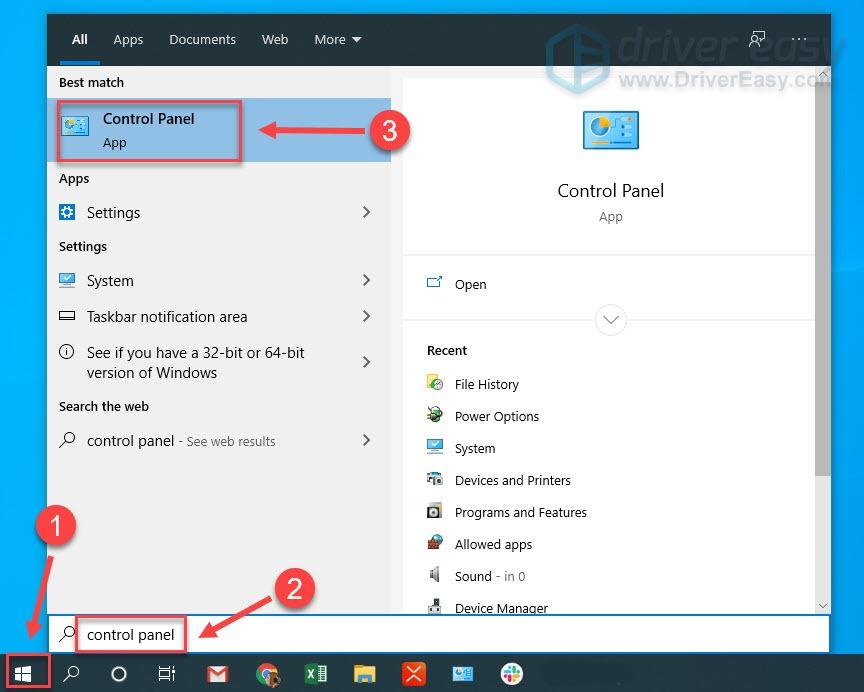
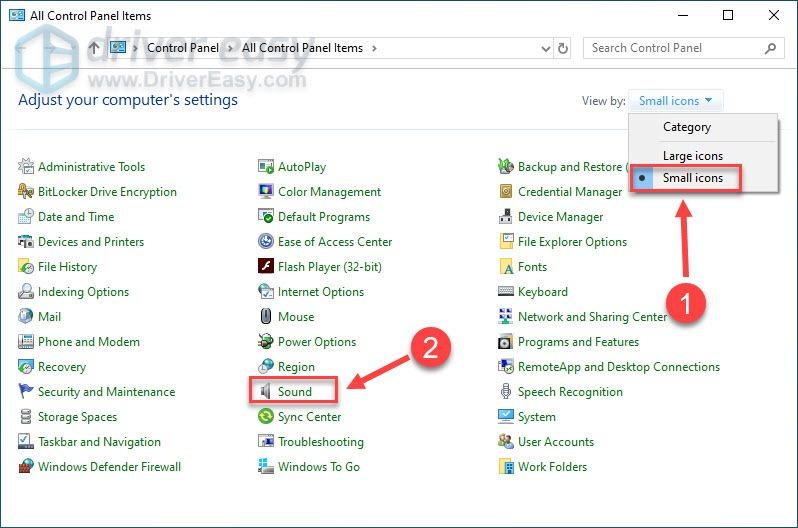
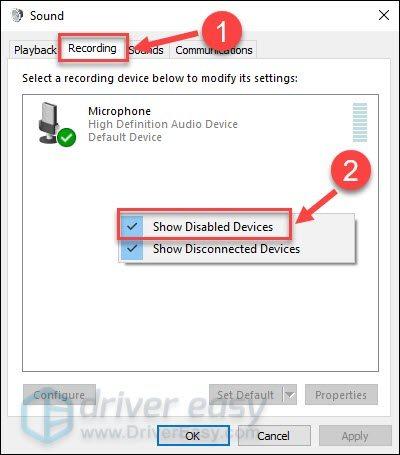
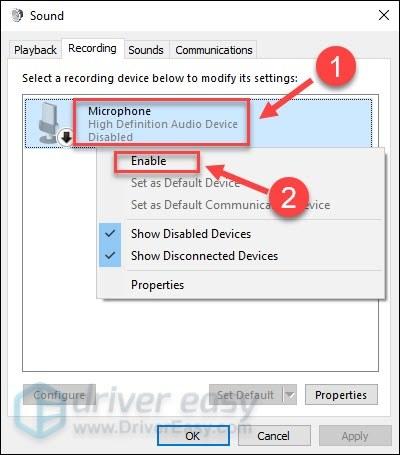

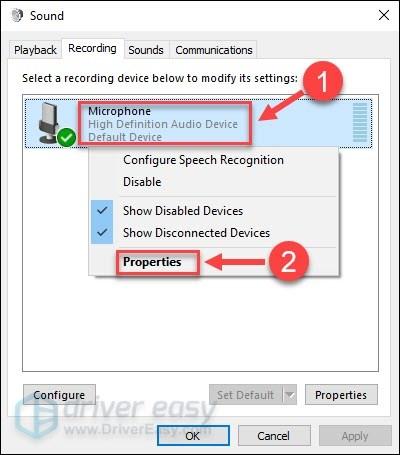
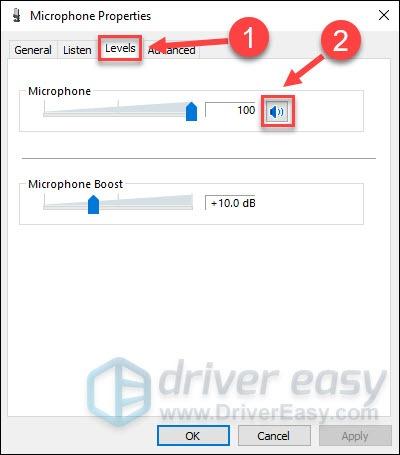
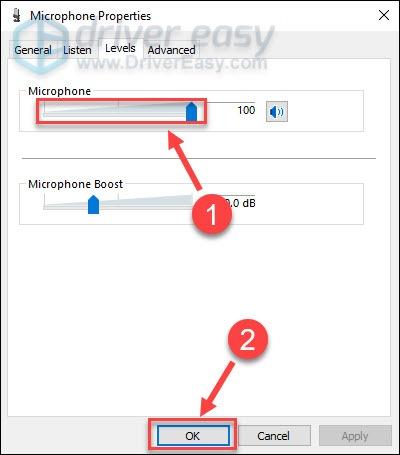
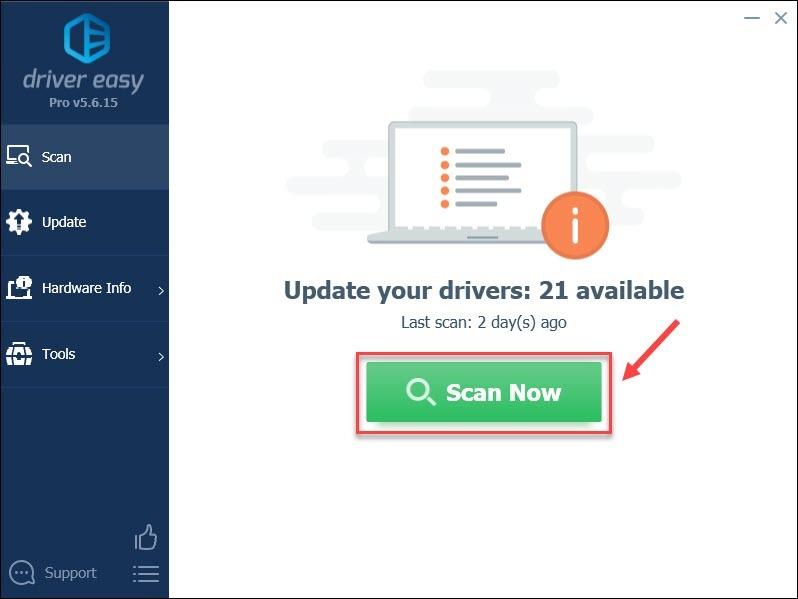
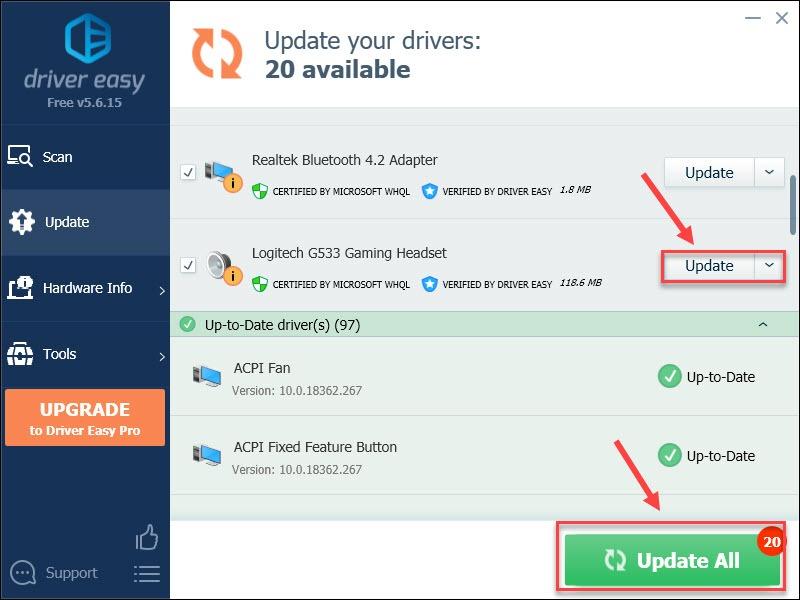
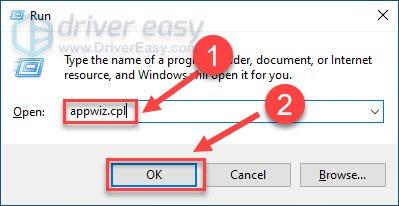
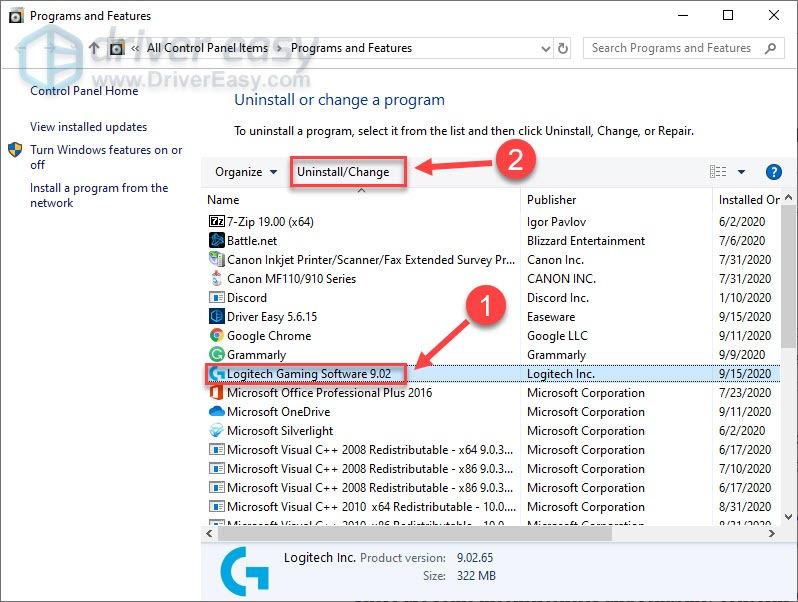
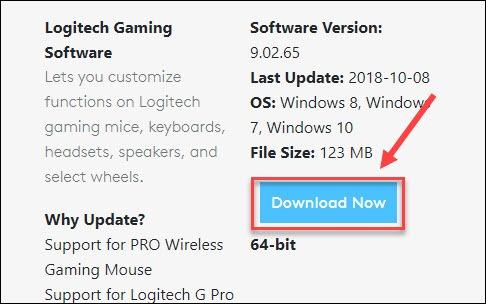
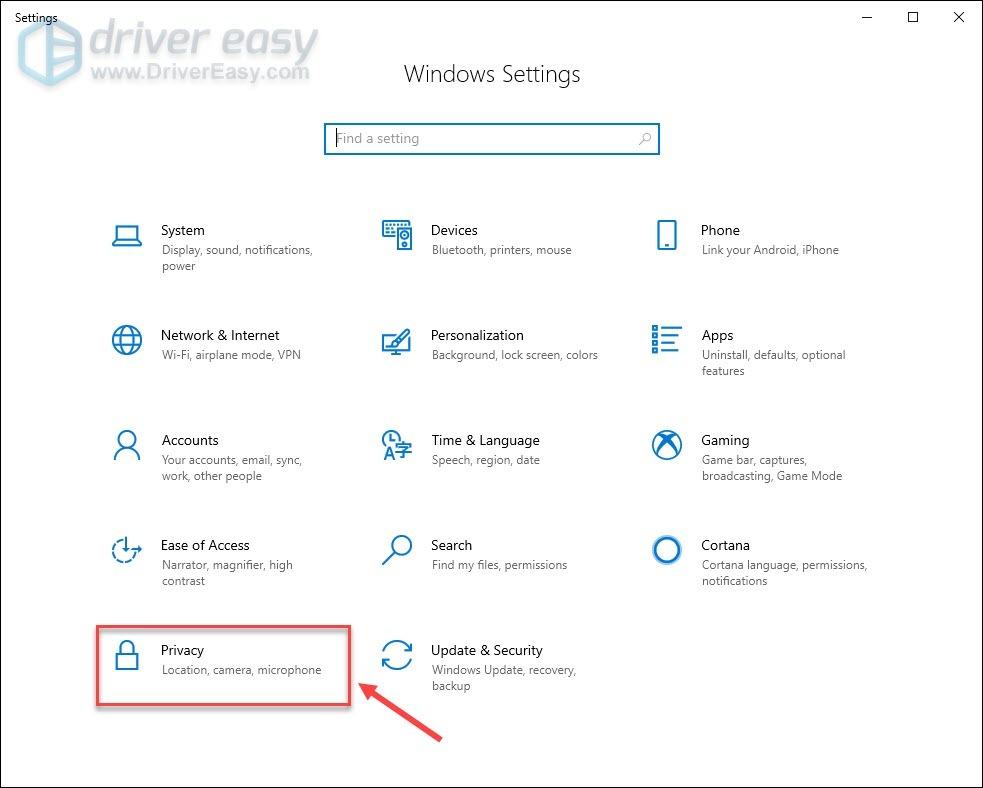
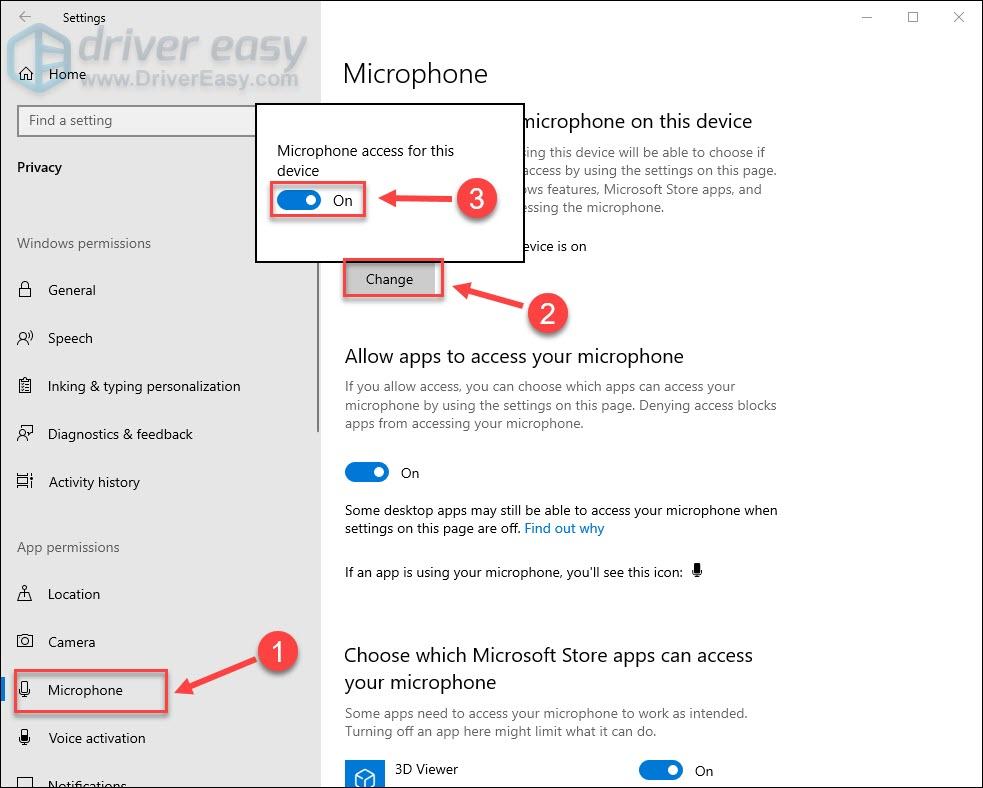
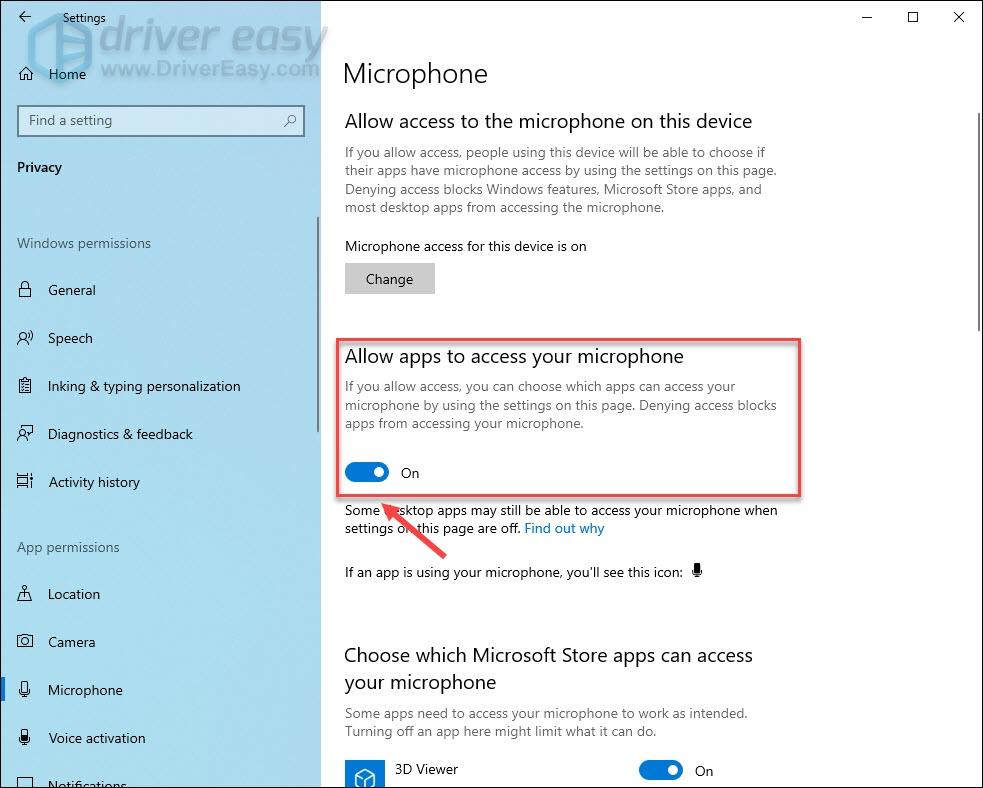




![[పరిష్కరించబడింది] సైబర్పంక్ 2077 విండోస్ 10 లో GPU ని ఉపయోగించడం లేదు](https://letmeknow.ch/img/program-issues/30/cyberpunk-2077-not-using-gpu-windows-10.jpg)

